Auto CAD2020怎麼顯示線寬-Auto CAD2020顯示線寬教學
Auto CAD2020怎麼顯示線寬?這是許多Auto CAD使用者經常遇到的問題。在Auto CAD2020中,顯示線寬可以透過簡單的設定來實現。本文將由php小編蘋果為您詳細介紹Auto CAD2020顯示線寬的教程,讓您輕鬆掌握線寬顯示技巧。
1.先開啟Auto CAD2020,在特性中點選線寬後面的下拉選單,如下圖所示。
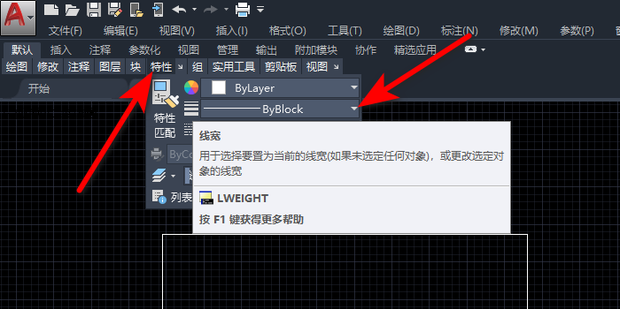
2、然後點選進入線寬設置,如下圖所示。
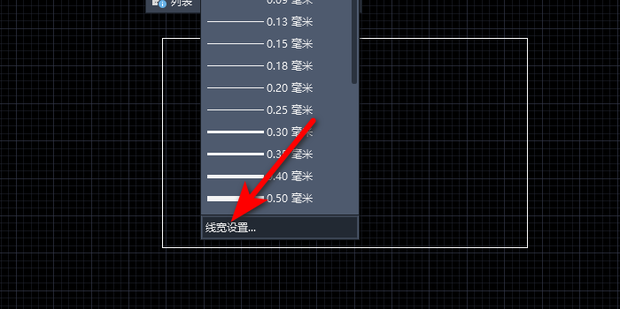
3.接著勾選顯示線寬,點選確定即可,如下圖所示。
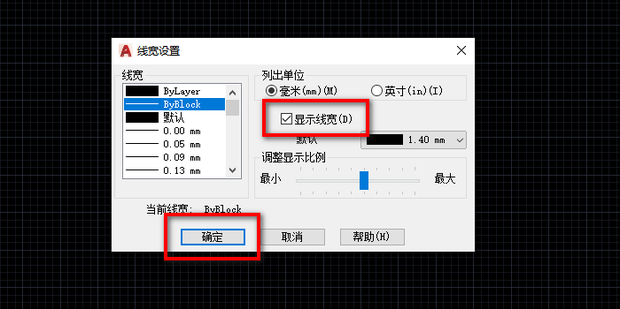
4、最後即可顯示線寬,如下圖所示。
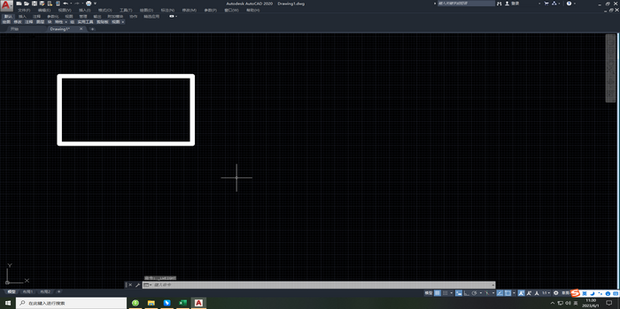
上面就是小編為大家帶來的Auto CAD2020怎麼顯示線寬的全部內容,希望對大家能夠有所幫助哦。
以上是Auto CAD2020怎麼顯示線寬-Auto CAD2020顯示線寬教學的詳細內容。更多資訊請關注PHP中文網其他相關文章!
本網站聲明
本文內容由網友自願投稿,版權歸原作者所有。本站不承擔相應的法律責任。如發現涉嫌抄襲或侵權的內容,請聯絡admin@php.cn

熱AI工具

Undresser.AI Undress
人工智慧驅動的應用程序,用於創建逼真的裸體照片

AI Clothes Remover
用於從照片中去除衣服的線上人工智慧工具。

Undress AI Tool
免費脫衣圖片

Clothoff.io
AI脫衣器

Video Face Swap
使用我們完全免費的人工智慧換臉工具,輕鬆在任何影片中換臉!

熱門文章
<🎜>:種植花園 - 完整的突變指南
3 週前
By DDD
<🎜>:泡泡膠模擬器無窮大 - 如何獲取和使用皇家鑰匙
3 週前
By 尊渡假赌尊渡假赌尊渡假赌
如何修復KB5055612無法在Windows 10中安裝?
3 週前
By DDD
北端:融合系統,解釋
3 週前
By 尊渡假赌尊渡假赌尊渡假赌
藍王子:如何到達地下室
1 個月前
By DDD

熱工具

記事本++7.3.1
好用且免費的程式碼編輯器

SublimeText3漢化版
中文版,非常好用

禪工作室 13.0.1
強大的PHP整合開發環境

Dreamweaver CS6
視覺化網頁開發工具

SublimeText3 Mac版
神級程式碼編輯軟體(SublimeText3)




